Membuat Aplikasi Cap/Stempel dengan Excel
Langsung Saja Kita bahasa Bagaimana cara membuat Aplikasi Cap dengan Excel.
Aplikasi ini sangat diperlukan untuk sebuah legalitas, namun kadang kita sering lupa tidak bawa cap atau bahkan tidak punya cap, sehingga kita harus mencari tempat untuk membuatnya, apalagi di pedesaan yang jauh ke tempat pembuatan cap.
Ketika ketemu dengan bah acyl sahabat ngeblog saya beliau memberikan laporan bahwa di google ada Aplikasi Excel untuk membuat cap atau stemple. Aplikasi tersebut udah jadi, Saya terpikirkan untuk memberi tips kepada temen-temen cara untuk membuat cap dengan aplikasi microsoft excel. Dan ketika ada hal yang baru di excel tertantang bagi saya untuk membuatnya.
Kenapa tidak di aplikasi lain untuk pembuatan cap ini, ya ini adalah aplikasi micrososft excel yang familier Serta Pada aplikasi Pembuat Stempel ini kita tidak usah membuat atau mendesain ulang gambar cap, tinggal mengisi mengetikan data pada cell maka cap sudah jadi dan pasti aplikasi ini ada di setiap komputer dan dengan menggunakan aplikasi ini tidak perlu keahlian untuk mendesain gambar, beda dengan coreldraw dan aplikasi gambar lainnya.
Memang Stempel atau cap untuk saat ini merupakan barang yang tidak bisa dipisahkan dalam pembuatan SPJ sehingga kalau sobat paham akan pembuatan aplikasi pembuat Cap/Stempel ini saya kira ini akan sangat membantu.
Banyak kejadian untuk membuat cap kita dengan menyecannya terlebih dahulu, mending yang yang punya scanan yang tidak gimana..... Mungkin tutorial berikut akan membantu temen-temen untuk membuat aplikasi pembuat cap/stempel sendiri.
Langsung Saja Kita bahasa Bagaimana cara membuat Aplikasi Cap dengan Excel.
- Buka Program Excel,
- Pilih menu Insert
- Pada Group. Ilustrasions Pilih Shape Kemudian Klik Oval
- Buatlah sebuah Lingkaran sesuai dengan Ukuran Stempel/cap Yang akan kita buat, Aktifkan Shape tersebut kemudian pada menu format pada group shape Style, klik coloured accesent blue,
- Pada bagian shape fill pilih no fill, pada bagian textfill pilih Automatic untuk memberikan warna text yang dibutuhkan.
- Kemudian Pada Formula Bar Ketikan misal =$E$1, Untuk mengisi data ke shape tersebut.
- Agar Tulisan yang kita buat melingkar seperti pada cap atau stempel maka setelah itu pada group wordArt Klik Text Effexct, kemudian pilih jenis text Trnsform, pilihlah salah satu bentuk Tulisan stempel sesuai dengan kebutuhan. Apabila kita akan membuat dua jenis tulisan yang melingkar maka kita harus membuat dua buah shape oval dengan dua jenis Text Transform, yaitu melingkar ke atas(Arc Up) dan melingkar ke bawah (Arch down).serta penulisan rumusnya harus diganti dengan alamat cell yang berbeda misalkan =$E$2.
- Lakukan hal yang sama untuk tulisan yang mendatar.pada Aplikasi Cap/stempel ini.
Aplikasi pembuatan Cap/Stempel tersebut diatas menggunakan Excel sehingga untuk mengubah hasil desain stempel menjadi file gambar diharuskan melakukanfungsi group pada hasil stempel yang dibuat atau juga dengan melakukan scroon shoot pada hasil cap/stempel tersebut.
Itulah cara membuat aplikasi pembuat cap dengan excel, selamat mencoba semoga berhasil, kalau belum kirim komentar kesulitannya, nanti diperdalam pembahasan mengenai Aplikasi Pembuat Cap/Stempel dengan excel ini.
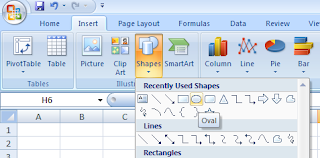








No comments:
Post a Comment